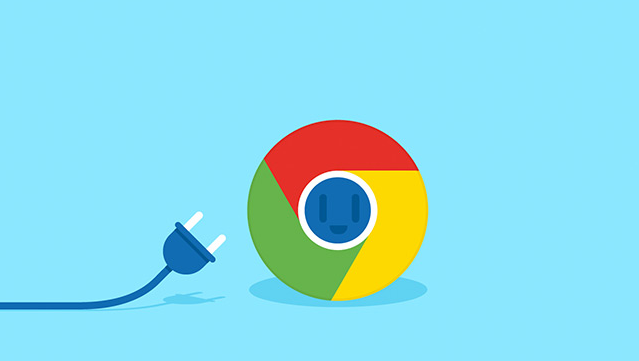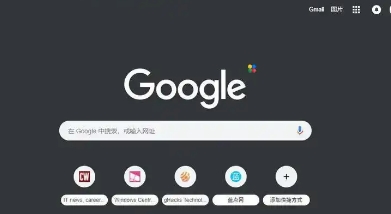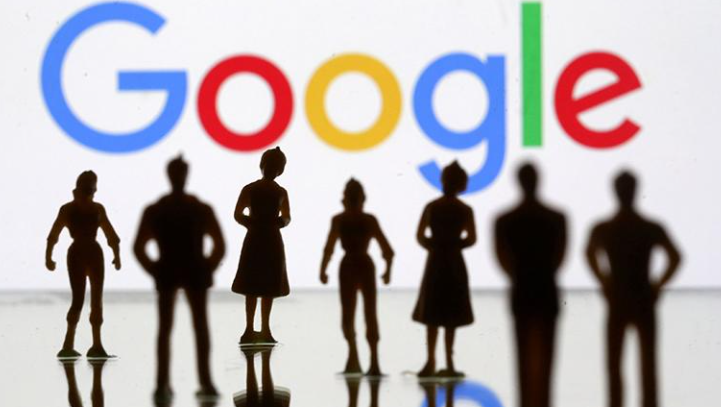1. 检查基础网络连通性:先确认设备已正常接入Wi-Fi或移动数据网络。尝试打开其他应用验证网络可用性,若其他应用也无法联网则需重启路由器或切换网络环境。例如拔掉电源等待10秒后再插回,让路由器重新建立连接状态。
2. 清理缓存与Cookie数据:点击浏览器右上角三个点按钮进入菜单,选择“更多工具”中的清除浏览数据选项。勾选缓存图像、文件及Cookie等临时存储内容后执行删除操作,消除因过期数据导致的页面渲染错误问题。
3. 排查扩展程序冲突:进入设置区域的扩展管理页面,暂时禁用所有已安装插件后刷新目标网页。如果页面能正常显示说明某个插件存在兼容性问题,逐个启用并测试直至定位到故障源,卸载该干扰项即可恢复正常访问。
4. 修正DNS解析配置:打开控制面板的网络和共享中心,找到当前使用的网络适配器属性设置。修改Internet协议版本4的TCP/IP参数,将首选DNS服务器地址更改为公共节点如8.8.8.8和备用地址8.8.4.4,保存设置后重新尝试加载网页。
5. 恢复默认浏览器设置:在高级设置选项中找到“恢复原始默认设置”功能按钮并点击确认。此操作将重置所有个性化配置但保留书签等个人数据,有效解决因误改参数导致的加载异常状况。
6. 更新至最新稳定版本:通过帮助菜单下的关于页面触发自动检测机制,下载安装官方推送的安全补丁与性能优化更新包。新版通常包含重要的底层架构改进,能修复已知的兼容性漏洞提升整体稳定性。
7. 诊断安全软件拦截情况:临时关闭防火墙或杀毒软件的安全防御功能测试网页加载效果。某些过度敏感的安全策略可能会阻止合法的内容请求,此时需要在白名单中添加浏览器进程以避免后续干扰。
8. 测试跨设备访问能力:更换不同终端设备尝试访问相同网址,判断问题是局限于单台机器还是普遍存在于整个网络环境。这有助于区分本地系统故障与外部服务器响应差异造成的加载失败现象。
9. 重建用户配置文件:创建新的用户账户登录系统并安装纯净版浏览器进行对比测试。若新环境下单一切正常则表明原有配置文件损坏,可通过迁移重要数据到新账户的方式实现软修复。
10. 重装浏览器客户端:完全卸载现有安装包后从官方网站重新下载安装最新版程序。彻底移除旧版本残留文件确保无历史记录影响新版本运行,这是解决顽固性问题的终极手段。
按照上述步骤逐步排查和处理,通常可以解决大部分谷歌浏览器网页加载失败的问题。如果问题依旧存在,建议联系官方技术支持团队获取进一步帮助。